VRay基础名词

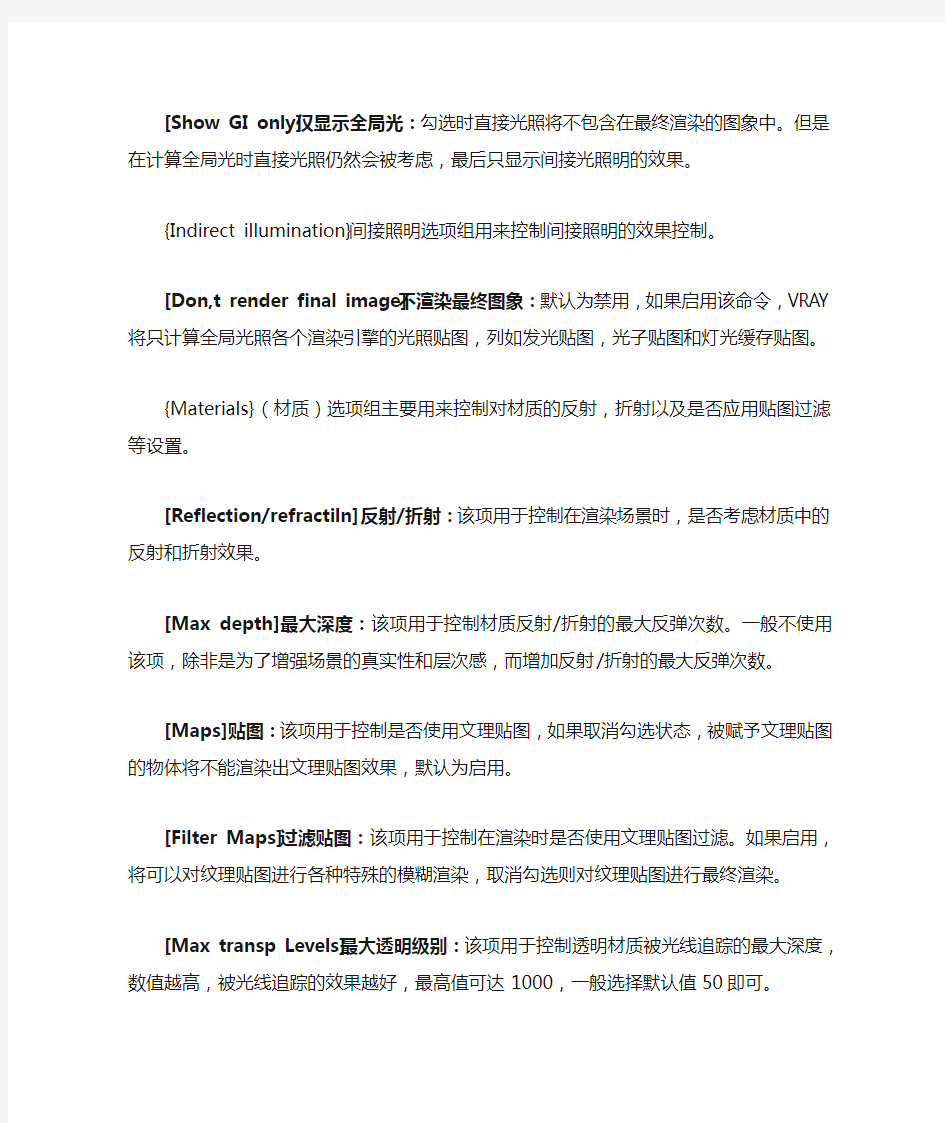
VRay:GIobal switches 全局开关卷展栏主要是VRay对几何体,照明,间接照明,材质和光线跟踪的全局设置。
{Geometry}几何体选项组用来控制是否显示置换效果。
[Displacement]置换:如果启用该项,并在场景中应用了VRay自己的置换贴图,可以渲染出置换效果。如果未启用该选项,那么,置换渲染效果将不会显示。
{Lighting}照明选项组用来控制灯光照明。
[Lights]灯光:该项用于决定是否使用全局灯光。也就是说该选项是VRay场景中的直接灯光的总开关,当然这里的灯光不包含max默认的灯光。如果不勾选的话,系统不会渲染你手动设置的任何灯光,即使这些灯光处于勾选状态,自动使用默认灯光渲染场景。所以当你希望不渲染场景中的直接灯光时你只需取消勾选该选项和下面的默认灯光选项。
[Default Lights]默认灯光:该项用于决定是否使用max默认灯光,,如果场景中未设置其他灯光,也是可以渲染出物体的颜色和形状。一旦在场景中设置了灯光,就应当取消该项的使用状态。如果[Lights]和[Default Lights]两个选项都禁用,那么,渲染窗口将为黑色,无任何色彩和形状。
[Hidden Lights]隐藏灯光:该项用于控制是否渲染出隐藏的灯光效果,取消该项的勾选状态,所有隐藏灯光都无法渲染出灯光效果,默认为启用。
[Shadows]阴影:该项用于控制是否渲染灯光产生阴影,取消该项的勾选状态,所有应用灯光阴影的灯光,将无法渲染出灯光的阴影效果,默认为启用。
[Show GI only]仅显示全局光:勾选时直接光照将不包含在最终渲染的图象中。但是在计算全局光时直接光照仍然会被考虑,最后只显示间接光照明的效果。
{Indirect illumination}间接照明选项组用来控制间接照明的效果控制。
[Don,t render final image]不渲染最终图象:默认为禁用,如果启用该命令,VRAY将只计算全局光照各个渲染引擎的光照贴图,列如发光贴图,光子贴图和灯光缓存贴图。{Materials}(材质)选项组主要用来控制对材质的反射,折射以及是否应用贴图过滤等设置。[Reflection/refractiln]反射/折射:该项用于控制在渲染场景时,是否考虑材质中的反射和折射效果。
[Max depth]最大深度:该项用于控制材质反射/折射的最大反弹次数。一般不使用该项,除非是为了增强场景的真实性和层次感,而增加反射/折射的最大反弹次数。
[Maps]贴图:该项用于控制是否使用文理贴图,如果取消勾选状态,被赋予文理贴图的物体将不能渲染出文理贴图效果,默认为启用。
[Filter Maps]过滤贴图:该项用于控制在渲染时是否使用文理贴图过滤。如果启用,将可以对纹理贴图进行各种特殊的模糊渲染,取消勾选则对纹理贴图进行最终渲染。
[Max transp Levels]最大透明级别:该项用于控制透明材质被光线追踪的最大深度,数值越高,被光线追踪的效果越好,最高值可达1000,一般选择默认值50即可。
[Tansp cutoff]透明终止:用于控制渲染器对透明材质的追踪终止值。
[Override mtl]覆盖材质:启用该项,可通过右边的None按钮指定材质覆盖场景中的所有物体的材质进行渲染。如不指定材质,将自动使用Max的标准材质进行覆盖,
使用该项,可以节省大量的渲染时间。默认为禁用。
[Glossy effects]光泽效果:该项可以对材质的最终效果进行优化,使渲染效果具有光泽效果,默认为启用。
{Raytracing}光线跟踪选项组主要用来对光线跟踪的偏移角度进行控制。
[Secondary rays bias]二次光偏移。该值越大,偏移程度越强。
二VRay:lmage Sampler(Antialiasing) 图象采样器(抗锯齿)卷展栏主要是用于在使用VRay 渲染器时,采用哪种抗锯齿计算方式对三维场景进行二维渲染设置。
{Image sampler}图象采样器选项组包括3种不同的抗锯齿采样算法,可根据不同的实际情况进行选择使用。
[Fixed rate]固定比率:该项是VRya中最简单的采样器,对于每一个像素它使用一个固定数量的样本。它只有一个参数:Subdivs细分,该值确定每一个像素使用的
样本数量。当取值为1时,意味着在每一个像素的中心使用一个样本;当取值大于1时,将按照低差异的准蒙特卡罗序列来产生样本。
[Subdivs]细分:该值用于调节每个像素的采样数。细分值为1时,渲染的物体边缘产生锯齿;当细分值为3时,渲染的物体边缘产生平滑效果,但是,渲染的时间会增加很多。[Adaptive QMC]自适应准蒙特卡罗:该采样器根据每个像素和它相邻像素的亮度差异产生不同数量的样本。值得注意的是该采样器与VRay的准蒙特卡罗采样器是相关
联的,它没有自身的极限控制值,不过可以使用VRay的准蒙特卡罗采样器中的噪波阀值来控制品质。对于那些具有大量微小细节,如VRayFur物体或模糊效果的场景或
物体,该采样器是首选,他也比下面提到的自适应细分采样器占用的内存要少。
[Min subdivs]最小细分:定义每个像素的最少采样数量,一般使用默认即可。如果有类似毛发的物体,可适当增加该值,以便加强渲染品质。
[Max subdivs]最大细分:定义每个像素的最多采样数量,一般使用默认值。因为该采样器具有自适应性,所以渲染速度要高于固定比率采样器。
[Adaptive subdivisiln]自适应细分:这是一种该机采样器。它是VRay中最值得使用的采样器。一般说来,相对于其他采样器,他能够以较少的采样(花费较少的时间)来
获得相同的图象质量。
[Min rate]最小比率:控制每个像素的最少采样数目。该值为0时表示每个像素只有一个采样,-1表示两个像素使用一个采样数目。该值越小,渲染速度越快,同时渲染质
量也差,一般选择默认即可。
[Max rate]最大比率:控制每个像素的最多采样数目。该值为0时表示每个像素只有一个采样,2表示每个像素使用8个采样数目,一般选择默认即可。
[Object outline]对象轮廓:启用该选项,VRay将对物体的边缘进行强制抗锯齿处理并形成边缘轮廓线。
[Threshold]阀值:所有强度值差异大于该值的相邻的像素,将采用高级采样。较低的值能产生较好的图象质量。
[Rand]边缘:启用该选项,可略微转移样本的位置,以便在垂直线或水平线附近得到较好的视觉效果,默认为启用。
[Normals]法线:启用该选项,VRay将对那些相邻的法线夹角大于极限值的采样点进行抗锯齿处理。该值0.0对应0度,而1.0则对应180度。一般情况下不启用该选项。{Antialiasing gilter}抗锯齿过滤器选项组主要用于控制场景中材质贴图的过滤方式,改善纹理贴图的渲染效果,默认为启用。
[Area]区域:使用不同大小的区域过滤方式来计算抗锯齿。可通过size(大小)值控制区域的大小,默认为1.5。size值越大,纹理贴图越模糊。
[Sharp Quadratic]清晰四方形:一个来自Nelson Max的清晰9像素重组过滤器。该项只有一个size(大小)值,取值为2.8。
[Quadratic]四方形:是建立在四方形样条线的9像素模糊过滤器。该项只有一个size(大小)值,取值为3.0。
[Cubic]立方体:是建立在立方体样条线的25像素模糊过滤器。该项只有一个size(大小)值,取值为4.0。
[Video]视频:针对NTSC和PAL视频应用程序进行优化的25像素模糊过滤器。该项只有一个size(大小)值,取值为4.0。
[Soften]柔化:可调整的柔化过滤器,可以适度地进行模糊。该项只有一个Size(大小)值,默认为6.0。
[Cook V ariable]变量:该项只有一个size(大小)值,默认为2.5,超过该值渲染的图象会模糊。
[Blend]混合:在清晰区域和粗糙柔化过滤器之间混合,该项有两个参数值决定着图象的抗锯齿效果,分别是size(大小)值,默认为8.0,blend混合值默认为0.3。[Blanckman]黑人:清晰但没有边缘增强效果的25像素过滤器。该项只有一个size(大小)值,取值为4.0。
[Mitchell-Netravali]:两个参数过滤器,在圆环,模糊和各项异性之间交替使用。该项有3个参数值决定着图象的抗锯齿效果,分别是size(大小)值,Ringing圆环值
和Blur模糊值。该过滤器效果非常好,但是渲染时间要比其他的过滤器慢。
[Catmull-Rom]只读存储器:是具有边缘显著增强效果的25像素过滤器,类似Photoshop中的锐化命令。该项只有一个size(大小)值,取值为4.0。
[Plate Match/Max R2]板面匹配/Max R2:是为了匹配映射物体与背景板面的Max R2方法。
三VRay:indirect illumination(GI)间接照明(全局光照)卷展栏主要是用于控制是否使用间接照明功能。在默认情况下,禁用间接照明功能,只有勾选ON开启以后,才可以
启用间接照明功能,该卷展栏中的参数选项才会被激活。
{GI caustics}全局光照焦散选项组主要用于控制由间接照明产生的焦散效果。该焦散效果是一种较为特殊的光学现象,焦散效果并不真实。
[Reflective]反射:当间接光照射到反射材质表面时会相应地产生反射焦散,默认为禁用,在渲染具有反射材质的场景时不产生反射焦散效果。如果勾选启用该项在渲染具有
反射材质的场景时将产生反射焦散效果。
[Refractve]折射:该选项可以决定间接照明透过透明(玻璃)物体时产生光线聚焦现象。默认为启用。
{Post-processing}处理选项组主要用于对间接照明在最终渲染前进行最后的调整工作,从而产生更好的渲染效果。
[Saturation]饱和度:该项的作用类似Photoshop中的色彩饱和度命令,默认为1.0。如果降低该值,图象的色彩饱和度也随之降低;如果增加该值,图象的色彩饱和度也会随之增加。[Contrast]对比度:该项的作用类似photoshop中的对比度命令,默认为1.0。如果降低该值,会降低图象的颜色对比度;增加该值,可以使图象的颜色对比度更加明显。
[Contrast base]基础对比度:该项的作用类似Contrast对比度,只是基础对比度指的是明暗的对比度,默认为0.5,一般保持默认值即可。
{Primary bounces}初次反弹选项组主要用来设置场景在间接光照的初次反弹中的明暗度,以及使用的渲染引擎。
[Multiplier]倍增器:该项的作用类似灯光的倍增器命令,该值越高场景越亮,默认为1.0。[GI engine]全局光照引擎:该项包括4种渲染引擎。这4种渲染引擎可以在初次反弹和二次反弹中搭配使用。
[Irradiance map]发光贴图:此种方法是基于发光缓存技术的,只是计算场景中某些特定的间接照明,然后再对剩余的点进行插值计算。发光贴图要快于直接计算,特别是对于大块面区域的场景。相比直接计算来说产生的内在噪波较少。而且发光贴图还可以保存以被调用,特别是在渲染相同场景的不同方向的图象或动画过程中可以加快渲染速度。发光贴图也可以加速从面积光源产生的直接漫反射灯光的计算。如果采用插值计算,间接照明的一些细节可
能会被丢失或模糊。参数设置过低,也可能会导致渲染动画的过程中产生闪烁。运动模糊中运动物体的间接照明可能不是完全正确的,也可能会导致一些噪波的产生(在一般情况下无法观察到)。
[Photon map]光子贴图:光子贴图能够产生光子,并能在场景中来回反弹,在进行渲染时追踪来回反弹的光子。对于存在大量灯光或较少窗户的室内或半封闭场景来说,使用这种方法是
较好的选择。如果直接使用,通常并不会产生足够效果。但是,它可以被作为场景中灯光的近似值来计算,从而加速在直接计算或发光贴图过程中的间接照明。光子贴图也可以被保存或者重新调用,特别是在渲染相同场景的不同视角的图象或动画的过程中可以加快渲染速度。光子贴图一般没有一个直观的效果。在VRay的计算过程中,运动模糊中与动物体的间接照明
计算可能不是完全正确的。而且光子贴图需要真实的灯光来参与计算,无法对环境(如天光)产生的间接照明进行计算。
[Quasi-Monte Carlo]准蒙特卡罗:使用准蒙特卡罗来计算全局光照是一种强有力的计算方式,它可以单独地验算每一个阴影点的全局光照。它的优点就是效果精确。缺点是速度很慢,尤其
在表现大量细节的场景。为了加快准蒙特卡罗全局光照的速度,可以用它作为初次反弹引擎,在二次反弹时选择较快速的方法(例如使用光子贴图或灯光缓存渲染引擎)。如果细粉值设置
得不高,图像会产生颗粒效果。
[Light cache]灯光缓存:灯光缓存是一种近似于场景中全局光照明的技术。灯光缓存是建立在追踪从摄象机可见的光线路径基础上的,每一次沿路径的光线反弹都会存储照明信息。灯光缓存
是一种通用的全局光解决方案,广泛地用于室内和室外场景的渲染计算。它可以直接使用,也可以被用于使用发光贴图或直接计算时的光线二次反弹计算。灯光缓存的灯光类型没有局限性,
几乎支持所有类型的灯光(包括天光,自然光,非物理光,光度学灯光等),当然前提是这些灯光类型被VRay渲染器支持。和发光贴图一样,灯光缓存也是独立于视口,并且在摄象机的特
定位置产生的,然而,它为间接可见的部分场景产生了一个近似值,例如在一个封闭的房间里面使用一个灯光缓存就可以缉私完全的计算全局照明。目前灯光缓存仅仅支持VR材质。灯光缓存
对凹凸贴图类型支持不够好,如果想使用凹凸贴图来达到一个好的效果的话,请选用发光贴图或直接计算全局照明类型。灯光缓存也不能完全正确计算运动模糊中的运动物体,但是由于灯光
缓存及时模糊全局照明所以会显得非常光滑。
{Secondary bounces}二次反弹选项组主要用来设置场景在间接光照的二次反弹中的明暗度,以及使用的渲染引擎。
[Multiplier]倍增器:该项的作用类似灯光的倍增器命令,该值越高场景越亮,默认为1.0也是最高值。
[GI engine]全局光照引擎:该项包括3种渲染引擎。这3种渲染引擎可以和初次反弹搭配使用。
四VRay:Quasi-Monte Carlo GI准蒙特卡罗全局光照卷展栏默认为禁用,该卷展栏只有爱启用VRay:Lndirect illumination(GI)间接照明(全局光照)卷展栏以后,选择准蒙特卡罗全局
光照渲染
引擎作为二次漫反射引擎时才能被激活。
[Subdivs]细分:设置计算过程中使用的缉私样本数量。注意,该数值并不是VRay发射的追踪光线的实际数量,这些光线的数量缉私于参数的平方值,同时也会受到准蒙特卡罗采样器的限制。
[Secondary bounces]二次反弹次数:设置计算过程中二次光线反弹的次数。该参数只有当二次漫射反弹设为准蒙特卡罗引擎时才被激活。
五VRay:Irradiance map发光贴图卷展栏默认为禁用,该卷展栏只有在启用VRay:Indirect illumination(GI)间接照明(全局光照)卷展栏以后,选择发光贴图渲染引擎作为初次引擎时才能被激活。
{Built-in presets}内置预设选项组提供了8种系统预设的模式,可根据实际需要选择使用,这几哄模式可以满足一般需要。
[Custon]自定义:选择该预设模式可以根据自己的实际需要设置不同的参数,该选项也是默认的预设模式。
[Very low]非常低:该预设模式仅用于预览目的,只表现场景中的普通照明。使用该预设模式渲染的图象效果缺乏层次感。
[Low]低品质:一中低品质的用于预览的预设模式。该预设模式比Very low非常低预设模式好一些。
[Medium]中级:一种中等品质的预设模式,如果场景中不需要太多的细节,大多数情况下可以产生好的效果。
[Medium-animation]中等品质-动画模式:一种中等品质的预设动画模式,目标就是减少动画中的闪烁。
[High]高品质:一中高品质的预设模式,可以应用的情形最多,即使是有大量细节的动画。[High-Animation]高品质-动画:主要用于解决high预设模式下渲染动画闪烁的问题。[Very high]非常高品质:一种极高品质的预设模式,一般用于有大量极细小的细节或极复杂的场景。渲染的图象层次感比较好,但是渲染时间会很慢。
{Basic parameters}基本参数选项组主要用来设置发光贴图的分布方式,样本使用数量,以及对场景物体边缘的精确程度。
[Min rate]最小比率:该参数确定全局光照首次传递的分辨率。0表示使用于最终渲染图象相同的分辨率,这将使得发光贴图类似于直接计算全局光照的方法。-1表示使用最终渲染图象一半的分辨率。
通常需要设置它为负值,以便快速地计算大而平坦的区域,该参数类似于自适应细分图象采样器的最小比率参数。
[Max rate]最大比率:该参数确定全局光照传递的最终分辨率,类似于自适应细分图象采样器的最大比率参数。
[HSph subdivs]半球细分:该参数决定全局光照样本的品质,较小的取值可以获得较快的速度,但是也可能会产生黑斑,较高的取值可以得到平滑的图象。它类似于直接计算的细分参数,并且还受
准蒙特卡罗采样器相关参数的控制。
[Interp samples]插值采样数:决定被用于插值计算的全局光照样本的数量,也就是对最大最小比率和半球细分的模糊程度。较大的值会得到较模糊的细节,虽然最终的效果很光滑,较小的取值会产
生更光滑的细节,但是也可能产生黑斑。
[Clr thresh]颜色阀值:当相邻的全局光照采样点密度差异值大于该数值后,VRay将进行更
多的采样以获取更多的采样点。
[Nrm thresh]法线阀值:当相邻采样点的法线向量夹角余玄值超过该值时,VRay将会获取更多的采样点。
[Dist thresh]距离阀值:该参数可以确定发光贴图算法对两个表面距离变化的敏感程度。当相邻采样点的距离超过该值时,VRay将会获取更多的采样点。
[Blur GI]模糊全局光照:该参数在一般情况下不使用,只是在预览或渲染效果设置过低时才使用,增加该数值可以对全局光照效果进行简单的模糊处理。
{Options}该选项组用来设置渲染过成的显示方式和渲染可显示的样本效果。
[Show calc phase]显示计算状态:该选项默认为禁用。启用该选项后,发光贴图的计算过程会显示在帧缓存窗口中。此时,渲染速度会减缓,因为这样会占用更多的内存。但进行渲染时,在帧缓存
窗口中会显示块状的计算过程,完成计算之后会渲染最终的图象效果。计算的次数由最大最小比率来决定,例如最大比率为-3,最小比率为-1,从-1到-3有-1,-2和-3这3个数字,也就是说计算的次
数就是3次。渲染的像素点一次比一次小。
[Show direct light]显示直接照明:该选项默认为禁用。只在启用show calc phase显示计算状态时才能被激活。启用它,在计算发光贴图时,会显示初次漫反弹除了间接照明外的直接照明。
[Show samples]显示样本:该选项默认为禁用。勾选时,在帧缓存窗口中会以小原点的形态直观地显示发光贴图中使用的样本情况。
{Advanced Options}高级选项组主要用来负责对相似点使用那种样本插补以及对样本的查找方式等内容进行设置。该组选项一般保持默认即可。
[Interpoation tupe]插补类型:系统提供了4种插补类型选择。
Weighted average加权平均值:根据发光贴图中的全局光照采样点到插补点的距离和法向差异进行简单的混合,从而得到最终的渲染效果。
Least squares fit最小平方适配:默认的设置类型,它将设法计算一个在发光贴图样本之间最合适的全局光照的值。可以产生比加权平均更平滑的效果,同时渲染速度会变慢。
Delone teiangulation三角测量法:其他的插补方法都有模糊效果,但三角测量法不会产生模糊,他可以保护场景细节。但是由于它没有模糊效果,因此看上去会产生更多的噪波。为了得到较满意的
效果,可能需要更多的样本。其使用效果要优于以上两种类型,而且渲染速度也是最快的。Least squares w/Voronoi wights最小平方加权测量法:这种插补方法是对最小平方适配方法缺点的修正,它的速度相当缓慢,但是,使用效果是最好的。
[Sample lookup]样本查找:该选项在渲染过程中使用,它决定发光贴图中被用于插补基础的合适点的选择方法。系统提供了4种方法供选择使用。
Quad-balanced最靠近四方平衡:这是默认的选项,是针对Nearest方法的一种补充。它把插补点在空间划分成4个区域,设法在它们之间寻找相等数量的样本。它比Nearest最靠近的方法要慢,但是
通常效果要好。其缺点是有时在查找样本过程中,可能会拾取远处与插补不相关的样本。Nearest最靠近的:该方法将简单的选择发光贴图中那些最靠近插补点的样本,这是最快的一种查找方法。缺点是当发光贴图中某些地方样本密度发生改变时,它将在高密度的区域选取更多的样本数量。
Overlapping重叠:该方法是作为解决上面介绍的两种方法的缺点而存在的。它需要针对发
光贴图的样本有一个预处理的步骤,也就是对每一个样本进行影响半径的计算。该半径值在低密度样本的区域
是较大的,高密度样本的区域是最小的。当在任意点进行插补时,将会选择周围影响半径范围内的所有样本。其优点就是在使用模糊插补方法时,产生连续的平滑效果。即使该方法需要的一个预处理步
骤,一般情况下,它也比另外两种方法要快速。
Density-based基于密度:该方法可以得到比Overlapping重叠更好的渲染效果。由于是基于总体密度进行样本的查找,不仅边缘处理的十分优秀,而且在物体表面也能处理的十分均匀,但是在渲染速度
上会慢一些。
[Calc pass interpolation samples]计算传递插补样本:在发光贴图计算过程中使用,它描述的是已经被采样算法计算的样本数量。较好的取值范围是10-25,较低的数值可以加快计算传递,但是会导致信
息存储不足,较高的取值将减慢速度,增加加多的附加采样。一般情况下,该参数值设置为默认的15左右。
[Multipass]多重预计算:默认为启用。可根据最大比率和最小比率进行多次计算。如果取消该悬想的勾选状态,只会强制使用一次预计算。多次预计算会使采样点的分布更加均匀。[Randomize samples]随即采样数:默认为启用。该项是在发光贴图计算过程中使用。[Check sample cisibility]检查采样可视性:默认为禁用。检查采样可视性可以解决灯光穿透薄壁物体时产生漏光现象。
{Mode}模式选项组有6种可供选择的发光贴图模式。选择哪种模式需要根据具体场景的渲染任务来确定,没有一个固定的模式适合任何场景。
[Bucket mode]渲染块模式:在这种模式下,一个分散的发光贴图被运用在每一个渲染区域(渲染块)。这在使用分布式渲染的情况下尤其有用,因为它允许发光贴图在几部电脑之间进行计算。与单帧
模式相比,块模式可能会有点慢,因为在相邻两个区域的边界周围的边都要进行计算。即使如此,得到的效果也不会太好,但是,可以通过设置较高的发光贴图参数来减少它的影响。[Single frame]单帧模式:默认模式,在这种模式下对于整个图象计算一个单一的发光贴图,每一帧都计算新的发光贴图。在分布式渲染时,每一个渲染服务器都各自计算它们自己的针对整体图象的发
光贴图这是渲染移动物体的动画时采用的模式,但是用户要确保发光贴图有较高的品质以避免图象闪烁。
[Multiframe incremental]多重帧增加模式:该模式在渲染就仅摄象机移动的帧序列时很有用。VRay将会为第一个渲染帧计算一个新的全图象的发光贴图,而对于剩下的渲染帧,VRay 设法重新使用或精
练已经计算了的存在的发光贴图。如果发光贴图具有足够高的品质也可以避免图象闪烁。该模式也能够被用于网络渲染中每一个渲染服务器都计算或精练它们自身的发光贴图。[From file]文件模式:使用这种模式,在渲染序列的开始帧VRay会导入一个保存过的发光贴图,并在渲染的过程中,所有帧中都是用这个发光贴图,整个渲染过程中不会计算新的发光贴图。此时,渲染
的时间会非常快,当更换另一角度进行渲染时,场景中会产生错误的计算结果。这是由于选择了文件模式的原因,发光贴图是采用插补运算方式,所以在渲染上一帧时看不见的面,VRay是不会去计算的。
如果要得到理想的效果,必须选择增加到当前帧贴图模式进行多次,多角度的渲染,然后保
存发光贴图文件,最后导入保存过的发光贴图进行渲染即可。
[Add to current map]增加到当前贴图模式:在这种模式下,VRay将计算全新的发光贴图,并把它增加到内存中已经存在的贴图中。
[Incremental add to current map]以增加方式增加到当前贴图模式:在这种模式下,VRay将使用内存已存在的贴图,仅在一些没有足够细节的地方对其进行精练。
{On render end}在渲染结束时该选项组主要用于控制渲染器在渲染结束时如何处理内存中的发光贴图。
[Don't delete]不删除:表示发光贴图将保存在内存中直到下一次渲染前,如果不勾选,VRay 会在渲染任务完成后删除内存中的发光贴图。
[Auto save]自动保存:如果该选项勾选,在渲染结束后,VRay将发光贴图自动保存到指定目录。在网络渲染时每一个渲染服务器都使用同样的发光贴图,该功能尤其有用。[Switch to saved map]切换到保存的贴图:该选项只有在自动保存勾选时次能被激活。勾选时,VRay渲染器也会自动设置发光贴图为文件模式。
六VRay:Global photo map全局光子贴图卷展栏在平时是看不见的,该卷展栏只有在启用VRay:Indirect illumination(GI)间接照明(全局光照)卷展栏以后,选择光子贴图渲染引擎作为初次引擎时才能被激活。
[Bounces]反弹次数:控制光线反弹的近似次数,较大的反弹次数会产生更真实的效果,但是也会花费更多的渲染时间和占用更多的内存。如果Primary bounces初次反弹选项组选择Photon map光子贴图,
Seconday bounces二次反弹选项组不使用任何渲染引擎。
[Auto search dist]自动搜寻距离:勾选时,VRay会估算一个距离来搜寻光子。有时候估算的距离是适合的,在某些情况下距离可能会偏大,这会导致增加渲染时间,或者偏小,导致图象产生噪波。
[Search dist]搜寻距离:该选项只有在"Auto search dist"不勾选时才被激活,允许用户手动设置一个搜寻光子的距离,集注,该值取决于场景的尺寸,较低的取值会加快渲染速度,但是会产生较多的噪波;较
高的取值会减慢渲染速度,但可以得到平滑的效果,默认为20。
[Max photons]最大光子数:该参数决定在场景中着色点周围参与计算的光子的数量,较高的取值会得到平滑的图象,但会增加渲染时间。一般情况下保持默认即可。
[Multiplier]倍增值:用于控制光子贴图的亮度,类似于灯光的作用。
[Max density]最大密度:该参数用于控制光子贴图的分辨率,也就是说在多大的范围内使用一个光子贴图。一般情况下,使用系统内置的使用数量,增加该值会影响渲染效果。[Convert to irradianc map]转化为发光贴图:该选项勾选后将会促使VRay预先计算储存在光子贴图中的光子碰撞点的发光信息,也就是说可以决定对光子贴图使用模糊效果,这样做可以使用较少的光子,而且
同时保持平滑效果。
[Interp samples]插补样本:该选项用于确定勾选转化为发光贴图选项的时候,控制对光子贴图进行发光插补使用的样本数量。
[Convex hull area estimate]凸起表面区域评估:在该选项不勾选时,VRay将只使用单一化的算发来计算这些被光子覆盖的区域,但这种算法可能会在角落里产生黑斑。勾选后,VRay基本上可以避免因此而产生
的黑斑,但是会减慢渲染速度。
[Store direct light]存储直接光:在光子贴图中同时保存直接光照明的相关信息。勾选时会渲染出反射,折射和焦的光照效果。
[Retrace threshold]折回极限值:设置光子进行来回反弹的倍增的极限值。取值较大时会加快渲染速度,但是渲染效果会受影响,一般取默认值。
[Retrace bounces]折回反弹:设置光子进行来回反弹的次数。数值越大,光子在场景中反弹次数越多,产生的图象效果也就越细腻平滑,但是渲染时间就会越长。
{Mode}模式选项组可以把当前使用的光子贴图保存在硬盘上,方便以后调用。
[New map]新贴图:每次都以全新的方式计算场景中的光子贴图。
[From file]文件模式:对场景进行渲染,然后单击Save to file按钮保存到文件,并指定路径和名称。启用Browse文件模式后通过惦记按钮可以找到保存的贴图文件。
{On render end}在渲染之后选项组主要用来决定在渲染结束时如何处理内存中的光子贴图。[Don't delete]不删除:为默认设置,决定在渲染后,光子贴图是否从内存中删除。
[Auto save]自动保存:该项被勾选后,可以单击Browse按钮进行指定保存路径和名称,这样会自动保存光子贴图文件。
[Switch to save map]转化到保存的贴图文件:当勾选自动保存以后,选项才会显示,启用后可以加速渲染。
七VRay:Light cache灯光缓存卷展栏在平时是看不见的,该卷展栏只有在启用VRay:indirect illumination(GI)间接照明(全局光照)卷展栏以后,选择灯光缓存渲染引擎作为初次引擎时才能被激活。
{Calculation parameters}计算参数选项组主要用于控制间接光照的基本参数。[Sunbdivs]细分:用于确定有多少条来自摄影机的路径被追踪。实际路径的最总数量是该参数的平方值,例如当前默认值为1000,那么被追踪的追踪数量就是1000*1000=1000000 [Sample size]样本尺寸:决定灯光缓存的样本大小,较小的值会保护灯光锐利的细节,同时也会导致产生更多的噪波,并且占用更多的内存。
[Scale]比例:有Screen屏幕和World世界两种选择,主要用来确定样本尺寸。
Screen屏幕:这个比例选项表示使用当前渲染的图象的尺寸来确定。越靠近摄影机的样本越小,越原离摄影机的样本越大,屏幕比例不以来图象的分辨率。
World世界:该比例选项表示在场景中的任何地方都将会使用世界比例,这样尺寸都是相同大小。靠近摄影机的样本大都被采用。
[Store direct light]存储直接光:默认为启用,灯光缓存中也将储存直接光照明的信息。该选项对于有许多灯光,使用发光贴图或直接计算全局照明方法作为初次反弹的场景特别有用。因为这样将直接照明信息保存
在灯光缓存中,以后就不需要对每个灯光进行采样了。如果取消该选项的勾选状态,图象会略显黑暗,同时产生噪波,但是阴影会比较准确。
[Show calc phase]显示计算状态:启用该项可以显示被追踪的路径,对灯光缓存的计算结果没有影响,只是显示一个比较直观的视觉反馈,类似于灯光贴图中采样显示。[Numbuer of passes]通过数:该参数可以控制图象的最终效果,取值较高会使图象的最终效果更加模糊;取值较低会使图象的最终效果更加精细,同时会减慢渲染速度。通常保持默认即可。
[Reconstruction parameters]重建参数选项组主要用于对灯光缓存的样本处理也就是说以怎样的方式对样本进行模糊处理。
[Per-filter]预过滤:启用该项后,在渲染前样本会被提前过滤。他可以查找样本边界后对其进行色彩平均,如果取值较高的话会使图象看上去更加模糊。
[Filter]过滤器:过滤器是在渲染过程中使用3种过滤器类型。
None无:表示不使用过滤器。在这种情况下,最靠近着色点的样本被作为发光值使用,这也是一种最快的选项。
Nearest最近的:选择这种过滤器类型以后,过滤器会搜寻样本的边界,并取它们的平均值。对于使用灯光缓存作为初次反弹,它可以自适应灯光缓存的样本密度,并以一个比较恒定的常量来被计算。灯光缓存中有
多少最靠近的样本搜寻是由插补样本的参数值来决定。同时在该项下面会相应地出现Interp sampler插值采样,该参数的作用是控制样本的过滤程度,较高的取值会使图象更模糊。Fixed固定:选择这种过滤器类型以后,过滤器会搜寻距离着色点某一确定距离内的灯光缓存的所有样本,并取它们的平均值它可以产生比较平滑的效果。同样选择该项以后,下方会出现Filter size过滤尺寸,搜寻距离
就是由过滤尺寸决定,取值较大可以获得较模糊的效果。
[Use light cache for glossy rays]使用灯光缓存平滑射线:该项主要用于优化场景光线。{Mode}模式选项组与发光贴图和光子贴图中的模式选项功能相同,不同的只是模式的种类和数量。
[Progressive path tracing]追踪优化路径:该模式仅渲染在摄影机范畴内看见的被追踪的光线路径。
[Single frame]单帧:这种模式适合于动画渲染,对动画中的每一帧都会重新计算。
[Fly-through]通过:在使用这种模式时,首先要使用世界比例,这种模式只对第一帧的灯光缓存进行计算,然后被后面的帧反复使用。
[From file]文件模式:在使用这种模式时,首先要渲染一饿灯光缓存文件,然后保存到硬盘上,最后单击Browse按钮指定保存的缓存,再选择文件模式。
{On render end}选项组主要用于对灯光缓存的样本处理,与发光贴图和光子贴图中的选项功能相同。
WIN7_使用Vray分布渲染高级详细图文教程
WIN7 系统下使用Vray 分布渲染高级详细图文教程(64位) 分布渲染就是让几台电脑一起来渲染,这样渲染速度会加倍,可以将几台电脑联合起来形成一个渲染网络,会为我们节省N多的时间。Vray分布渲染的教程网上很多,但是很少有详细解说的。并且WIN7下有很多权限问题导致分布渲染贴图丢失或者连接失败。 在这里,为了让设计的朋友少走弯路,提高效果,本人总结了以下经过了N天折腾出来的经验,分享一下给各位朋友,希望能够帮到大家。 一.软件部分 本文使用系统是64位WIN7, Max软件是3D Max 2009 64Bit+Vray 1.5 SP2 64Bi t渲染器。 3D Max最好使用完整版安装,建议下载“3ds Max 2009简体中文正式版“。 Vray我用的是“VRay1.5_adv_sp2_For_MAX2009_64bit_汉化版”,如果有些Vray分布渲染部分没有破解完成的话也无法进行分布渲染。 精简版可能会把网络渲染部分给精简掉了,所以有些无法启动启动V-Ray DR Spawner分布渲染的原因。(有些在XP下体现为V-Ray DR Spawner一直在跳,不能成功启动停靠在任务栏上。安装backburner后即可解决,具体这里就不说了。) 请确保每台电脑都安装同版本的Max跟同版本的Vray,否则会出现莫名的错误。 二.系统设置 WIN7下很多东西需要用到管理权。这点虽然安全,但是却麻烦了不少。 我们得先设置好系统的共享,确保工作组能够互相顺利访问(不需要输入密码)。 需要对进行分布渲染的每一台电脑都进行以下设置。 打开:控制面板\网络和Internet\网络和共享中心\高级共享设置 *对“家庭或工作”进行选择以下设置: *启动网络发现 *启动文件和打印共享 *启用共享以便可以访问网络的用户读取和写入公用文件夹中的文件 *媒体流关闭 *为使用46或56位加密设备启用文件共享 *关闭密码保护共享 *使用用户帐号及密码连接到其他计算机 设置好以上选项后,打开“网络”,查看是否可以见到将要进行的所有电脑并可以顺利互访。
Vary渲染教程(全集)
Vary渲染 一直以来,就想写篇关于vray for sketchup的参数教程,因为这两个软件大概是目前最普及的渲染组合了,大家很关心怎么用好这个组合。而且我自己在与软件斗争的过程中,也有些心得体会,分享一下,也算是对自己学习的总结。另外一个原因就是,针对建筑系学生的渲染教程并不多,我试试能不能做点贡献。 另外要作一个声明:就是关于渲染的定位问题,表达,只是工具,设计本身才是王道,一个完善的设计,就算skp直接导图,都会有非常好的效果,烂胚子再怎么渲也不会起死回生。当然如果你有能力,在方案的基础上利用渲染,把空间的感受表达好,这就是锦上添花的事情了,或者你方案的核心想法就关乎光影,那渲染就会变得更为重要起来。 大家不要被讲软件的帖子误导了,把精力投入到软件上,相反,我这篇帖子的目的就是希望大家在这上面少花点时间。 接下来进入正题: 这就是vray for sketchup的工具栏了,咱们的教程从“O”这个按钮开始。 “O”,即Options(选项),点击打开vray参数选项面板:(我习惯使用的是英文版,因为好的教程都是英文的,学起来有个对应,方便些,但是为了大家方便,我就搞双语教学啦。)
我们一个一个的来看: 一、参数读取选项 点Load,会弹出以下窗口: 这些参数预设还是有点用的: A.通常来讲,如果你不懂vray,选择了high或very high级别的参数,且场景中没有你自己添加的灯,又不是在室内的话,就能得到一个俗称“傻瓜渲”的效果,基本和skp中所见一致,清晰程度还是有保证的。 B.第二个用处是你在学习vray参数的过程中,可以看看这些不同精度参数的区别在哪里,从而理解怎么调叫提高参数,怎么调叫降低参数,呵呵。 C.或者你已经熟悉了vray,当你想渲正图的时候,直接读取一个very high,然后在这个基础上改参数,还是很方便的。 存取参数的功能还会有其他方便的用途,比如在使用发光贴图作为首次引擎,使用发光样本文件进行“渲小图,出大图“的时候,用这个切换参数会很方便。“渲小图出大图”放后面讲。 二、全局开关 从这里开始,我要开始发散的讲了,帖子的标题叫由参数面板说开去嘛,我不会只讲软件,vray参数详解网上早有了,但是能不能理解每个参数,并且用好,就是另外一回事情了。第
VRAY快速入门渲染教程
VRAY 渲染教程 HDRI 照明实例详解 Vray是一个优秀的MAX的GI渲染插件,它的画质很不错,速度也非常快,而且非常简便易学,很容易出 效果。以前我写过一个教程,因为各种各样的原因,它已经不再适合现在的使用了,所以我特别再根据新 版的vray重新写了这一个教程给大家分享。讲得比较详细,也特别建了模,希望大家能从中得到有益的知识,把渲染学的更好。本教程适合于3dsmax4+vray1.084 版本,如果版本差异不大的话,基本上大同小异,顶多速度不同而已。本教程专门针对使用HDRI的GI渲染,主要讲金属与玻璃等材质的建立方法以及HDR 环境的使用技巧。适合于初次接触vray的朋友阅读。首先,确定装好了vray这个插件,请不要问我哪里 有下载的,因为这里是不允许讨论此类话题的。我用rhino建了一个模型,我也提供原始的模型文件,没有 使用任何插件的文件,按下F10 键,打开渲染选项,选择current renderers 点击第一个,选择VRay ,就可以使用这个渲染器了,如图:
1R V- .l! 然后把所有物体赋予一个默认的灰色材质。 下面就是关键的HDRI环境的建立了,这是本教程最关键的地方,请多注意。我们新建一个材质,点一个帖图进去,(我用的是diffuse,用其他的也没问题),选择vrayHDRI从vray1 开始就正式支持hdri图了,所以在也不用任何其他插件的帮助了。 cushion---------------------垫子 quilt---------------------被子 cotton terry blanket--------------------- 毛巾被 feather quilt--------------------- 羽绒被 cotton quilt ---------------------棉被 bedding ---------------------床上用品 mosquito net--------------------- 蚊帐 pillow ---------------------枕头 bolster ---------------------长枕 pillow case--------------------- 枕套 tick ---------------------褥子 carpet ---------------------地毯(一般指大的整块的,铺房间的那种) rug--------------------- 地毯(一般指小块的,放在沙发等边上的那种) bed frame/bed base--------------------- 床架 headboard--------------------- 床头板 sofa bed--------------------- 沙发床 folding guest bed ---------------------折叠床 loftbed frame--------------------- 架在空中的床(下面可放沙发、桌子等)bunkbed frame ---------------------上下铺的床 slatted bed base ---------------------板条床 sprung base ---------------------弹簧床 bedspread ---------------------床罩 sheet ---------------------床单 mat--------------------- 席子 mattress--------------------- 床垫(厚的那种) mattress pad ---------------------床垫(薄的那种) bed canopy ---------------------支在床上的篷子(一般用于儿童床上的装饰)bedside table ---------------------床头柜 2. 厨房 refrigerator ---------------------冰箱 automatic rice cooker ---------------------电饭锅 steamer ---------------------蒸锅 oven ---------------------烤箱 grill ---------------------烧烤架 toaster ---------------------烤面包机 egg beater--------------------- 打蛋器 ice crusher ---------------------刨冰机 food processor ---------------------食品加工机 paper towel--------------------- 纸巾 apron ---------------------围裙 tableware ---------------------餐具 1-4~6 Vray工作流程 测试阶段参数--Render Setting>间接照明(全局光)打开,首次反射- 自定义-6~-5采样、模型细分20、插补采样20、发光贴图,二次反射-0.7蒙特卡洛。图像采样(反锯齿)-固定,抗锯齿过滤-开、Area、1.5,全局开关-材质》反射折射关闭,默认灯关闭。 天光》Render SET>环境》天光开。阳光》3d自带Photometric>Target Light>Modify>Intensity1200>Shade On-Vray阴影 Render>Envi>背景色》白 Render SET>颜色映射》变暗/亮倍增大-暗/亮部越亮,Alpha-整体都亮 打开Render SET>全局开关-材质》反射折射 正图阶段参数--Render Setting>间接照明(全局光)打开,首次反射- 自定义-5~-1采样、模型细分50、插补采样30、发光贴图,二次反射-0.7蒙特卡洛。图像采样(反锯齿)-自适应细分,抗锯齿过滤-开、Catmull-Rom、1.5,全局开关-材质》反射折射开启,默认灯关闭。 __________ 2-1~4 VrayMtl材质参数 建立场景--画一个Box》修改面板》Normal+EditPoly--Polygon》删掉两个侧面》把地面分到另一个图层 Rendering》Environment》Map》Bitmap》双击选择一张图片》UseMap>把Map一大格拖到一个空材质球上》参照(inreference)》Coordinales>Shink-wrap Envi> VR灯光》倍增值3.0》 VRMtl》漫射--材质颜色》贴图>漫射的勾去掉--不显示贴图》反射(镜面效果)白--不锈钢》高光光泽度--高光模糊程度和范围(使用时需解锁)1.0标准》光泽度1.0,越低越粗糙(改动后速度变慢),0.5很粗糙》细分3~5》瓷器和玻璃打开菲涅尔(保留漫射颜色)》菲涅尔折射率(一般不改,1.0没有镜面反射)》最大深度--反射次数》开折射菲涅尔要打勾》折射光泽度越低越磨砂玻璃》玻璃折射率1.5,水折射率1.3》烟雾颜色控制玻璃颜色,只要一点点就很深》烟雾倍增改成0.1》影响阴影--阴影带颜色 ---------- 2-13 玻璃 清玻璃--反射接近白》打开菲涅尔》折射全白》折射率1.5 3dmax Vray渲染器文字教程使用手册(渲染参数、材质参数介绍)-史上最完整... --史上最完整的VRay中文文字学习、查询手册,几乎函盖了网上所有能查到的一些关于VR 学习的文字的整体型介绍,并穿插了大量零三网自已记录的学习笔记与实例应用文字。本文基于零三网(https://www.wendangku.net/doc/1516797220.html,)站长学习笔记。本文一共有几部份组成,你可以把几部份都下载到txt文档里,然后用关键字查找所需要的内容。 (注:这是我(https://www.wendangku.net/doc/1516797220.html,站长)在学习过程中亲自收集或编写的,并附有一些实例操作,绝对有价值。零三网编辑。这是在学习中做的笔记,此文只作初学者交流,版权所有,转载注明“零三网”出处!) 开场白: VRay的特征 VRay光影追踪渲染器有Basic Package 和Advanced Package两种包装形式。Basic Package具有适当的功能和较低的价格,适合学生和业余艺术家使用。Advanced Package 包含有几种特殊功能,适用于专业人员使用。 Basic Package的软件包提供的功能特点 ·真正的光影追踪反射和折射。(See: VRayMap) ·平滑的反射和折射。(See: VRayMap) ·半透明材质用于创建石蜡、大理石、磨砂玻璃。(See: VRayMap) ·面阴影(柔和阴影)。包括方体和球体发射器。(See: VRayShadow) ·间接照明系统(全局照明系统)。可采取直接光照(brute force), 和光照贴图方式(HDRi)。(See: Indirect illumination) ·运动模糊。包括类似Monte Carlo 采样方法。(See: Motion blur) ·摄像机景深效果。(See: DOF) ·抗锯齿功能。包括fixed, simple 2-level 和adaptive approaches等采样方法。(See: Image sampler) ·散焦功能。(See: Caustics ) · G-缓冲(RGBA, material/object ID, Z-buffer, velocity etc.) (See: G-Buffer ) Advanced Package软件包提供的功能特点 除包含所有基本功能外,还包括下列功能: ·基于G-缓冲的抗锯齿功能。(See: Image sampler) ·可重复使用光照贴图(save and load support)。对于fly-through 动画可增加采样。(See: Indirect illumination) ·可重复使用光子贴图(save and load support)。(See: Caustics) ·带有分析采样的运动模糊。(See: Motion blur ) ·真正支持HDRI贴图。包含*.hdr, *.rad 图片装载器,可处理立方体贴图和角贴图贴图坐标。可直接贴图而不会产生变形或切片。 ·可产生正确物理照明的自然面光源。(See: VRayLight) ·能够更准确并更快计算的自然材质。(See: VRay material) ·基于TCP/IP协议的分布式渲染。(See: Distributed rendering) ·不同的摄像机镜头:fish-eye, spherical, cylindrical and cubic cameras (See: Camera) ·网络许可证管理使得只需购买较少的授权就可以在网络上使用VRay 系统。 V-Ray for Rhino入门序言 V-Ray是Chaos Group开发的高级渲染引擎,在交由ASGVIS公司历经了十个月的移植与测试之后,让玩家们等待许久的V-Ray for Rhino 1.0正式版,终于在2006年7月18日推出上市。 产品特色 完全支持HDRI 此主题相关图片如下:001.jpg V-Ray是3DS MAX上享有盛名的一套外挂渲染软件,与另外两套:Brazil\finalRender一样,都是很早就支持全局照明(Global Illumation)的算图程序。过去的渲染程序在应付复杂的产竟时,必须花很多时间调整不同位置的灯光亮度才能得到平均的照明,最聪明的懒人灯光——“全局照明”就可以很简单的完成这个作业,在完全不需要放置任何灯光的场景,也可以计算出很出色的图片。 完全支持HDRI 此主题相关图片如下:002.jpg HDRI(High Dynamic Range Image)高动态范围贴图是一种32bit(最高可达96bit)的图片,一般的24bit图片从最暗到最亮的256阶无法完整表现真实世界中真正的亮度,例如户外的太阳强光就远比R255、G255、B255的白色要亮上百万倍,因此透过HDRI对高亮度数值的真实描述能力就可以成为渲染程序用来模拟环境光源的依据。 HDRI图片都是记录某个场景当时环境的真實实光线的照片,V-Ray也允许使用者以任用何图片模拟HDRI作为环境光源。 超强的渲染引擎 此主题相关图片如下:003.jpg v-Ray提供了四种:Light Cache、Photon Map、Irradiance Map、Quasi Mo nte-Carlo渲染引擎,每个渲染引擎都有各自的特性,使用者可以依据场景的大小、产品类、建筑景观类、图片尺寸以及对品質的要求,互相搭配不同的渲染引擎以及参数设定去计算最终的图片。 灵活的材质设置 此主题相关图片如下:004.jpg V-Ray的材质设置相当灵活,除了常见的漫射、反射、折射,还增加有自发光的灯光材质,另外还支持透明贴图、双面材质、纹理贴图以及凹凸贴图,每个主要材质层后面还可以增加第二层、第三层来得到更真实的效果。利用光泽度的控制也能计算如磨沙玻璃、磨沙金屬以及其他磨沙材質的效果,更可以透过光线的分散(sub-surface scatter--SSS)计算如玉石、蜡、皮肤等表面稍微透光的材质。默认的多个程序控制的纹理贴图可以用来设置特殊的材质效果。 最快的算图速度 此主题相关图片如下:005.jpg 日志内容是我找了下以往分项的相关日志,把他们都粘到一起了。。。具体内容也不是我自己整理的,但是个人感觉背下蛮有必要的,想起来去年在美国把耗油当成酱油买回来的惨痛经历就。。。唉。。。 家居日用品英文 refrigerator 冰箱 automatic rice cooker 电饭锅 steamer 蒸锅 oven 烤箱 grill 烧烤架 toaster 烤面包机 egg beater 打蛋器 ice crusher 刨冰机 food processor 食品加工机 paper towel 纸巾 apron 围裙 tableware 餐具 plate 盘子 dish 碟子 bowl 碗 cupboard 碗橱 dining table 餐桌 larder 食品柜 drop-leaf table 可以折叠边缘的桌子 chopping board 案板 cutlery tray 装餐具的容器 dish drainer 晾干餐具的容器(类似铁丝筐) table cloth 桌布 laundry bag 洗衣袋 pail 洗衣桶 ironing board 烫衣板 steam and dry iron 蒸汽电熨斗electric iron 电熨斗 laundry drier 烘干机 spin-drier 旋转式脱水机washing machine 洗衣机radiator 暖气片 electric fan 电扇 stand fan 落地电扇oscillating fan 摇头电扇 bed light/bed lamp 床头灯fluorescent lamp 日光灯ceiling lamp/pendant lamp 吊灯desk/table lamp 台灯 wall light 壁灯 floor lamp 落地灯chandelier 枝状吊灯 water gauge 水表 plug 插头 outlet/receptacle 插座 paste浆糊 glue 胶水 adhesive tape 胶条 packing paper 包装纸 string 绳子 carpenter 木工 electrician 电工 utility man 杂务工 plumber 管道工 抱歉了,让大家等了许久。本人前一段时间实在是忙不过来,望大家谅解。 现在就为大家献上基础教程的最终篇——《案例解析》。前三篇分别讲述了参数、材质和灯光,本篇将讲述一个完整的案例,详细讲述从渲染到后期的完整流程,将前三篇所提到的内容应用到一个实例当中,希望能为大家提供一个参考。目的是为大家提供一种表现设计的方法,而非限定了表现的思维。个人觉得,设计的表现能力还是要有的,毕竟有很多细节跟感觉难以用文字来表达,只有设计者自己懂得,若是连基本的表达能力也不具备,就难以让人看到自己的想法。至于有人反对用计算机图像来作为建筑可视化的工具,我想说,目的是一致的,只是途径不一样而已,技术在发展,时代在改变,计算机图像自然有它自身的优势,选择它并不代表忽略其它的途径,并不代表最原始的手绘表达已经被淘汰,计算机图像也要求我们有对色彩、明暗、空间等的深刻理解,我们不妨认真思考掂量下。 本篇教程最后将会提供教程案例的模型场景以及PS的后期PSD文件的下载地址。 注意:本篇教程将会改用vray1.6进行讲解,因为之前被1.49逼惨了,BUG实在是太多了,各种崩溃各种慢。由于1.6版本暂时没有中文版,所以只能用英文版,但是我会适当翻译,大家无需担心,毕竟英文版中文版的按钮位置是一样的,用一两次就能习惯了,我也是从英文版开始学的么么哒!在此也推荐大家使用vray2.0,其正式版刚刚推出,相信破解版马上就会有!在本篇最后我会提及2.0的更新项目,讲解新增功能以及优势。 常用专有名词翻译:漫反射diffuse,反射reflection,折射refraction,选项option,贴图maps,光泽度glossiness,噪波noise,环境environment,全局照明global illumination,间接光照indirect illumination 导言: 大家好!此教程可以说是给VRay如虎添翼,最低的提速都是两倍以上,再说了如果CPU够多的话或者机器够多话也可以说渲染图不过就是眨眼之间的时间而已,所以这个教程相当重要。现在我把它写成教程,希望能帮助到更多的人,希望大家共同进步! 前言概述 1.什么是分布式渲染(Distrbutded Rendering) 分布式渲染是一种能够把单帧图像的渲染分布到多台计算机(或多个CPU)上渲染的一种网络渲染技术。有许多方法可以实现这种技术,主要的思路是把单帧划分成不同的区域,由各个计算机或CPU各自单独计算。常用的方法是把静帧划分成许多小区域(Buckets),每台计算机都渲染一部分buckets,最后把这些buckets合并成一张大的图像。VRay就是用的这种做法。 2.VRay的实现 VRay通过TCP/IP协议实现分布式渲染的网络联接,不需要任何附加的程序或目录共享。分布式渲染的管理分成两个部分:服务端和客户端。 3.客户端 客户端是指用户现在正在使用的那台计算机。它把单帧划分 成许多小的渲染区域(bucket)并把它传给服务端去计算。整个渲染过程由客户端来管理和组织。在客户端计算机上,有一个用户界面来管理网络上的服务端——指定哪些服务器参与计算哪些不参与——并控制服务器端的状态。每当一个渲染区域(bucket)计算完毕,客户端上显示出这块bucket,并发送另一块bucket给空下来的服务器计算(当然如果有的话)。 4.服务端 服务端就是渲染服务器啦,顾名思义,就是网络上提供计算服务的真正在干苦力的计算机们。它们渲染每个bucket,并计算结果送回客户端。它们的状态也由客户端监控。 工作环境 要向实现VRay分布式渲染,必须用户处于局域网之内,并有多台计算机通过路由器链接且都能相互访问。(图01) 图01 实际操作 1.在A机器新建一个文件夹,右击把文件夹设为共享文件夹,并勾选允许网络用户更改文件。(图02) 图02 《vray for sketchup渲染教程①--渲染参数设定篇》【个人原创!针对建筑城规的同学们!更新中...欢迎交流!】【网页观看效果更好!】作者:余德杰 首先感谢@吴非多Doffee(427304478) 提供的建筑模型,往后案例解析中会用到。 前言 本人写此教程目的在于交流,大神看到有什么不对的希望指正,我只是尽自己能力为大家提供点帮助,本教程针对学习建筑和城市规划专业的同学而写,由于一般大一大二的建筑学同学已经具备一定的sketchup建模能力,而且sketchup上手非常容易,在这里我就不多说了(咳咳,本人不擅长su的建模,只习惯使用max),所以教程侧重于渲染(rendering)和后期(post-processing)。 建筑&规划对于设计表现的要求并不高,不需要做到商业化效果图的水准,只需较为准确的表现建筑的视觉效果和空间关系。看到有些同学人人或空间上转发的一些CG教程,内容分散,对于我们来说没有针对性,或是存在一些较大的误区,对于部分基础较差的同学来说学习压力略大。本人学习CG技术已经有将近四年之久,就凭我个人的经验来说,学习建筑可视化(说白了就是做效果图)需要的是系统性的学习,而不是分散地学习知识点,这样对于理解和提升学习效率来说都是很有帮助的,毕竟这对于好多人来说是一个陌生的领域,学习需要有系统有逻辑、循序渐进。 本教程将涵盖v-ray渲染参数面板重要参数的讲解与设定方法,建筑常用材质的设定方法和参数的含义,案例的讲解和photoshop的简单后期方法,往后还会推出进阶教程,讲授高级技法,包括贴图绘制和全景制作等。 一.vray基本参数设定 1.vray 工具栏 首先介绍一下工具栏。下图便是vray for sketchup的工具栏,如果打开sketchup 的时候没有该工具栏,请勾选sketchup菜单栏的“视图”→“工具栏”→“vray for sketchup”。 从左开始第一个按钮“M”是vray材质编辑器,用于编辑以及预览场景中对象的材质。 第二个是vray的参数面板,用于调试渲染的环境、间接光等参数,往后会展开说明。其中标记的项是一般需要调整的项,其它一般可以保持默认。 vray 材质面板 首先介绍一下材质面板。 相信大家已经已经知道怎样给对象赋予材质,就是点su工具栏里那个油漆桶一样的东西或者在键盘上按b键,就会弹出su的材质面板,选定材质之后就可以把它应用到场景对象中,此时只需按住alt键,鼠标变成一根吸管,再去吸取场景中所要编辑的材质,然后点击vray 工具栏中的M,打开vray材质面板。 漫反射: 就是物体表面的颜色,可以通过点击来改变颜色。 或者可以在添加贴图。 展开“贴图”面板 这里重点讲解凹凸贴图和置换贴图,其他一般用不上就不展开解释了。凹凸贴图:顾名思义,就是可以产生凹凸感的贴图。此处作简单的演示。 下面第一张是只带有漫反射的材质,而第二张是在第一张基础上添加了凹凸贴图的效果。可以看见第二张的纹理感比第一张更强,带有较强的凹凸感,但这只是一种着色效果,并不是真的把这个物体的表面变得凹凸不平,其模型还是平滑的,所以通常来说,凹凸感不好,一般用在距离镜头较远的地方,或者是带有反射、折射的物体 置换贴图:也用于产生凹凸效果,但跟凹凸不同的是,它并不是着色,而是使模型表面产生变形,生成密集的网格,相比凹凸贴图,会产生更加强烈的凹凸感,但是会大大延长渲染时间。 而控制凹凸贴图跟置换贴图的贴图是靠明暗来决定凹凸的(使用的是黑白的贴图,若添加彩色的贴图,vray将识别为黑白),以平面法线的正方向为标准,越亮的地方越高,月暗的地方则越低。一般来说,直接添加漫反射所用的贴图就可以了,就如上面的材质。 右击材质名称,还可以创建反射层、自发光层和折射层,如下图 反射: 当我们所要做的材质里带有相应的属性,就可以添加。例如不锈钢,就要创建反射层。创建反射层后可以看见右侧多了一栏“反射”,如下图。 下图中反射右边的颜色框框,控制反射的强度,越亮表示反射强度越大,就是说白色是100%的反射,黑色是0%的反射,也可以选择彩色,可以模拟有色金属的材质。但是一般用右侧的滤色来控制反射的颜色,左侧的反射颜色用于控制反射强度。 至于每一项右侧的小m按钮跟上面提到过的一样,可以在此添加贴图 下图从第一张到最后一张反射颜色依次是黑色,深灰,浅灰,白色(255,255,255)。可见,反射是会覆盖漫反射的,到反射最强的时候,漫反射就完全看不见了 Vray 面板参数详解:: vray的使用方法 vray教程 VRay 教程 目录 1. license 协议 2. VRay的特征 3. VRay软件的安装 4. VRay的渲染参数 5. VRay 灯光 6. VRay 材质 7. VRay 贴图 8. VRay 阴影 9. VRay的分布式渲染 10. Terminology术语 11. Frequently Asked Questions常见问题 VRay的特征 VRay光影追踪渲染器有Basic Package 和 Advanced Package两种包装形式。Basic Package具有适当的功能和较低的价格,适合学生和业余艺术家使用。Advanced Package 包含有几种特殊功能,适用于专业人员使用。Basic Package的软件包提供的功能特点 · 真正的光影追踪反射和折射。(See: VRayMap) · 平滑的反射和折射。(See: VRayMap) · 半透明材质用于创建石蜡、大理石、磨砂玻璃。(See: VRayMap) · 面阴影(柔和阴影)。包括方体和球体发射器。(See: VRayShadow) · 间接照明系统(全局照明系统)。可采取直接光照 (brute force), 和光照贴图方式(HDRi)。(See: Indirect illumination) · 运动模糊。包括类似Monte Carlo 采样方法。(See: Motion blur) · 摄像机景深效果。(See: DOF) · 抗锯齿功能。包括 fixed, simple 2-level 和 adaptive approaches 等采样方法。(See: Image sampler) · 散焦功能。(See: Caustics ) · G-缓冲(RGBA, material/object ID, Z-buffer, velocity etc.) (See: G-Buffer ) Advanced Package软件包提供的功能特点 除包含所有基本功能外,还包括下列功能: · 基于G-缓冲的抗锯齿功能。(See: Image sampler) · 可重复使用光照贴图 (save and load support)。对于fly-through 动画可增加采样。(See: Indirect illumination) · 可重复使用光子贴图 (save and load support)。(See: Caustics) · 带有分析采样的运动模糊。(See: Motion blur ) Air 空气airplane飞机airport机场animal动物answer回答,答案apartment 公用apple苹果arm 臂art 艺术aunt 阿姨,姑姑,伯母,救命autumn秋天 Baby婴儿bag bakery面包店ball 球banana 香蕉band 乐队bank银行baseball 棒球basket篮子basketball 篮球Bathroom 浴室beach海滩bear熊bed 床bedroom卧室bee蜜蜂beef 牛肉bell 钟,铃bike自行车bird 鸟birthday生日Blackboard 黑板boat 小船body 身体book 书bookstore 书店bowl碗box 箱子boy 男孩bread面包breakfast 早餐bridge 桥Brother兄弟brush 刷子bus 汽车business生意businessman 商人butter 黄油 cake 蛋糕camera 照相机candy 糖果cap帽子Car 小车card卡片case盒子,案例cat猫center 中心chair椅子chalk粉笔chance机会cheese干酪chicken 鸡,鸡肉child 小孩chocolate 巧克力Chopstick 筷子church 教堂city 城市class 班级,课classmate 同学classroom教室clock 钟clothes 衣服club 俱乐部coat 大衣Coffee咖啡color 颜色computer 电脑cook厨师cookie 小甜饼couch 软沙发country 国家,乡村cousin堂兄弟姊妹, 表兄弟姊妹cover 盖子,封面Cow 奶牛cup 杯子 date 日期,约会day 天,日子desk书桌dictionary 字典dining room饭厅dinner 正餐dish 盘子,碟子doctor医生dog 狗doll 洋娃娃dollar 美元door 门dress女装,服装driver 司机 e-mail 电子邮件ear耳朵earth地球elementary school小学elephant 大象eraser 橡皮擦evening 傍晚event 事件excuse借口exercise 练习experience 经验eye眼睛 face 脸fact 事实factory 工厂fall 秋天family家庭fan扇farm农场farmer 农场主father父亲fish 鱼fisherman 渔民floor 地板flower花fly 苍蝇food 食物foot脚foreigner外国人fork叉子friend朋友fruit 水果future 未来 game 游戏,比赛garbage垃圾garden花园gas气体girl女孩gift礼物glove 手套goat山羊grade等级,分数,年级grandfather 爷爷grandmother奶奶grass 草group 团体,租 habit习惯hair 头发ham 火腿hamburger汉堡包hand 手hat 帽子head 头headache头痛health健康heart心heat热hill小山history历史hobby业余爱好holiday 假期home家homework 家庭作业hope 希望horse 马hospital 1..Jobs(职业篇) doctor(医生/博士)manager(经理)teacher(老师)driver(司机)student(学生)nurse(护士) scientist(科学家) singer歌手 policeman(警察)businessman商人farmer农民 waiter服务员,boss老板,visitor(参观教者)lawyer律师dancer舞蹈者actor 演员engineer工程师fireman消防员 editor 编辑guide导游, reporter记者inventor发明家 assistant(助理) cook厨师 librarian 图书管理员artist(艺术家)university大学生musician(音乐家) 2. .Food(食物篇) breakfast早餐 lunch午饭 supper晚饭 dinner晚饭,正餐 meals三餐rice(米饭)fruit(水果) orange(橙) vegetable(蔬菜)soup汤 milk products奶制品 meat 肉类 sugar食糖 grain谷类 fast food 快餐 salt食盐 beef(牛肉)pork(猪肉)chicken(鸡肉)fish(鱼) juice(果汁)drinks (饮料)cake 蛋糕 milk(牛奶)potato(土豆)carrot(萝卜) tomato(西红柿) noodle(面条)hamburger(汉堡包)Coke(可乐)beer 啤酒 ice cream(冰激凌) chocolate(巧克力)water(水) coffee 咖啡 tea茶 cookie饼干 3. Family(家庭篇) grandfather / grandpa (外)祖父 ,爷爷 grandmother / grandma(外)祖母, 奶奶father爸爸 mother妈妈 aunt阿姨 uncle叔叔 sister姐妹 brother哥弟son(儿子)parents(父;母)daughter(女儿)children 儿童 adult 成人 the old老人 the young年轻人 kid/child/ children小孩classmate同学 neighbour邻居 .4.Subjects(课程篇) class(课)art(美术chemistry(化学)history历史maths(数学) Chinese语文English英语 physics物理 music音乐 P.E体育 computer电脑geography地理biology生物 politics 政治 science class 自然课 5..Clothes(衣服) shoes鞋子 jeans(牛仔裤) T-shirt(短袖衣服) shirt(衬衫) dress(裙子)coat(大衣) skirt(短裙) trousers裤子 socks袜子 jacket 夹克衫 socks袜子 sweater毛线衣 boots靴子 hat帽子 shorts短裤 raincoat雨衣 6..Numbers(数字篇) First第一 second第二 third第三 hundred一百thousand一千 million百万billion十亿 设计吧廊https://www.wendangku.net/doc/1516797220.html,/ 室内设计教程资源论坛,为中国设计师服务,提供大量的3dmax教程,Vray教程,cad教程,ps教程,sketchup教程,室内效果图设计,渲染,鉴赏,打造最具气氛的设计师交流论坛 3DMAX新手学习中常见问题及问答 https://www.wendangku.net/doc/1516797220.html,/thread-13530-1-1.html vray初学者最常见的问题的解决方法 https://www.wendangku.net/doc/1516797220.html,/thread-13524-1-1.html 材质球用完了,还想继续做新的材质的方法 https://www.wendangku.net/doc/1516797220.html,/thread-13218-1-1.html 从3dmax建模到VR渲染出图的全过程(173张图片精华教程) https://www.wendangku.net/doc/1516797220.html,/thread-13451-1-1.html 多边形室内3DMAX建模新手教程(高手免进) https://www.wendangku.net/doc/1516797220.html,/viewthread.php?tid=10258&extra=&page=1 漂亮材质是这样制作的(中文版教程转贴) https://www.wendangku.net/doc/1516797220.html,/thread-1069-1-1.html vray Ao和通道制作脚本的小尝试,并献上脚本!https://www.wendangku.net/doc/1516797220.html,/thread-13716-1-1.html CAD全面解答 https://www.wendangku.net/doc/1516797220.html,/thread-3617-1-1.html VR中英文完整对照表 https://www.wendangku.net/doc/1516797220.html,/thread-9079-1-1.html 献给VR新手的详细教程,有带参数的模型哦 https://www.wendangku.net/doc/1516797220.html,/thread-6646-1-1.html VR全过程,从安装到渲图!!!初学者一定要看哦! https://www.wendangku.net/doc/1516797220.html,/thread-1433-1-1.html VRay各版本下载及教程分类目录链接 https://www.wendangku.net/doc/1516797220.html,/thread-5882-1-1.html 3DsMax—VR玻璃与瓷器的渲染教程 https://www.wendangku.net/doc/1516797220.html,/thread-13729-1-1.html 怎么用VR材质(简单教程) https://www.wendangku.net/doc/1516797220.html,/thread-783-1-1.html 3D Vray渲染器教程之VRAY渲染参数、材质参数介绍 VRay的特征 VRay光影追踪渲染器有Basic Package 和 Advanced Package两种包装形式。Basic Package具有适当的 功能和较低的价格,适合学生和业余艺术家使用。Advanced Package 包含有几种特殊功能,适用于专业人员使用。 Basic Package的软件包提供的功能特点 ? 真正的光影追踪反射和折射。(See: VRayMap) ? 平滑的反射和折射。(See: VRayMap) ? 半透明材质用于创建石蜡、大理石、磨砂玻璃。(See: VRayMap) ? 面阴影(柔和阴影)。包括方体和球体发射器。(See: VRayShadow) ? 间接照明系统(全局照明系统)。可采取直接光照 (brute force), 和光照贴图方式(HDRi)。(See: Indirect illumination) ? 运动模糊。包括类似Monte Carlo 采样方法。(See: Motion blur) ? 摄像机景深效果。(See: DOF) ? 抗锯齿功能。包括 fixed, simple 2-level 和 adaptive approaches等采样方法。(See: Image sampler) ? 散焦功能。(See: Caustics ) ? G-缓冲(RGBA, material/object ID, Z-buffer, velocity etc.) (See: G-Buffer ) Advanced Package软件包提供的功能特点 除包含所有基本功能外,还包括下列功能: ? 基于G-缓冲的抗锯齿功能。(See: Image sampler) ? 可重复使用光照贴图 (save and load support)。对于fly-through 动画可增加采样。(See: Indirect illumination) ? 可重复使用光子贴图 (save and load support)。(See: Caustics) ? 带有分析采样的运动模糊。(See: Motion blur ) ? 真正支持 HDRI贴图。包含 *.hdr, *.rad 图片装载器,可处理立方体贴图和角贴图贴图坐标。可直接贴图而不会产生变形或切片。 ? 可产生正确物理照明的自然面光源。(See: VRayLight) ? 能够更准确并更快计算的自然材质。(See: VRay material) ? 基于TCP/IP协议的分布式渲染。(See: Distributed rendering) ? 不同的摄像机镜头:fish-eye, spherical, cylindrical and cubic cameras (See: Camera) ? 网络许可证管理使得只需购买较少的授权就可以在网络上使用 VRay 系统。 1.安装Vray: 可以购买正版的Vray软件,也可以网上下载,按照提示安装即可。 2.使用Vray:在3dmax 软件中用F10打开渲染(Render)对话框,在公用(Common)里最后有“指定渲染器”,选择Vray即可。然后在渲染器(Renderer)中进行操作。 3.玻璃和水的制作可参考搜索本文在材质部分介绍的玻璃制作方法。玻璃配合散焦功能能做出逼真的玻璃 效果.模拟有线照向透明物体(漫反射光线不模拟也行),透明物体所全反射后折射散发出来的光线。一般用于钻石、水晶球等的特写才用到,在一般玻璃如窗户等表现时,不用也可以。请搜索参考本文的散焦介 绍与玻璃制作介绍。 我特别推荐不懂的人看一下本文的玻璃制作办法,请搜索“水及玻璃等透明、半透明物体的材质”。如果 搜索不到,本文由几段组成,请在本站找到其它几段,组在一起后就能搜索到,在材质应用里边。有清玻璃、有色玻璃等制作方法。 有色玻璃的阴影可以在fog color中加入颜色,把fog multiplier的值调低或适当,勾选Affect shadows 即可 4. VRay如何产生物体的模糊阴影日常生活常用英语名词
Vray渲染教程笔记(我要自学网)
Vray渲染器教程
VRAY你的犀牛 中文教程(详细)
常用英文名词.
《vray for sketchup渲染教程④--案例解析
原理教程:VRay分布式渲染完整版教程
vray for sketchup渲染教程
vary渲染详细图文教程 材质篇
vray面板中英文祥解
英语常用名词
常用英语单词归类
3DMAX--VRAY教程
3D Vray渲染器教程之VRAY渲染参数
